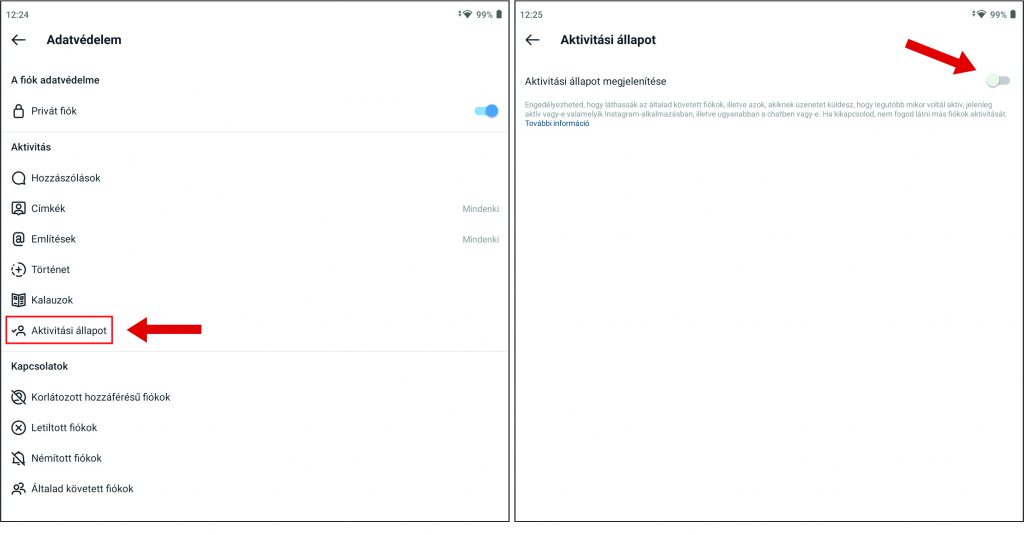Mint minden más közösségi fiókunk esetén, az Instagramon sem árt elvégezni fiókunk védelme érdekében néhány szükséges beállítást. A következőkben ezeket vesszük át lépésről-lépésre.
Kétfaktoros hitelesítés
Felhasználói fiókunk védelmének érdekében javasolt a kétlépcsős bejelentkezés használata. Ennek beállításához kattintsunk a „Menü” (hamburger ikon ≡ ) „Beállítások” → „Biztonság”, majd a „Kétfaktoros hitelesítés” menüpontra, majd az „Indítás” gombra. Hasonlóan a Facebookhoz, az Instagramnál is választhatunk, hogy SMS-ben, vagy egy autentikátor alkalmazáson, például Google Authenticatoron keresztül érkezzenek a biztonsági kódok. (Akárcsak a Facebook ─ vagy bármilyen más online szolgáltatás ─ esetében, az Instagram esetében is javasolt kerülni az SMS-alapú hitelesítést.) Probléma esetén a helyreállítási kódokat a „Beállítások” → „Biztonság” → „Kétfaktoros azonosítás” → „További módok” → „Tartalékkódok” menüpontban találjuk.
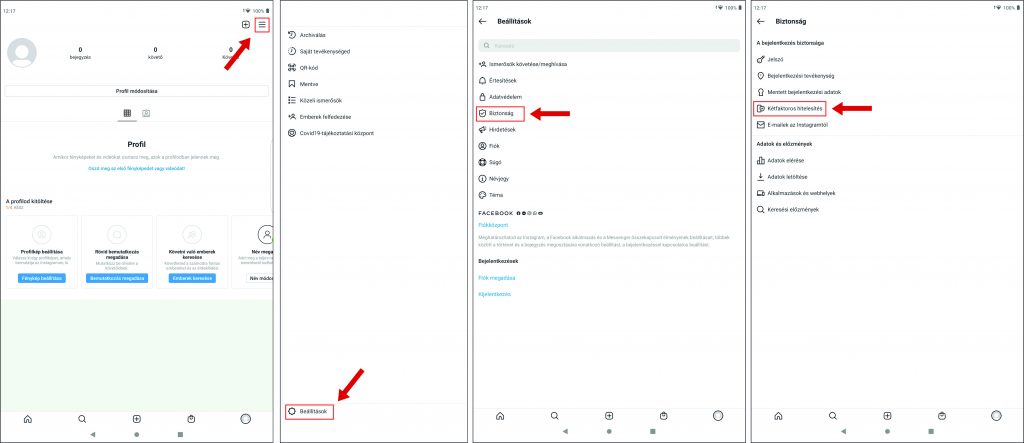
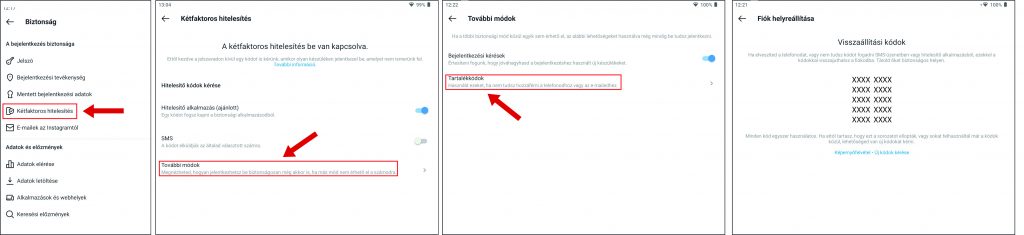
Ne akadj horogra!
A közösségi platform igyekszik segíteni abban, hogy a felhasználók egyszerűbben ellenőrizhessék az e-mailek valódiságát, ezért bevezette az „E-mailek az Instagramtól” felületet. Ebben a menüpontban könnyen áttekinthető, hogy az elmúlt 14 napban mely rendszerüzenetek érkeztek a platformtól („Biztonság” fül alatt) és melyek azok, amelyek csak azt állítják, hogy az Instgramtól származnak („Egyéb” fül alatt). Ez a funkció a „Beállítások” → „Biztonság” → „E-mailek az Instagramtól” menüben érhető el.
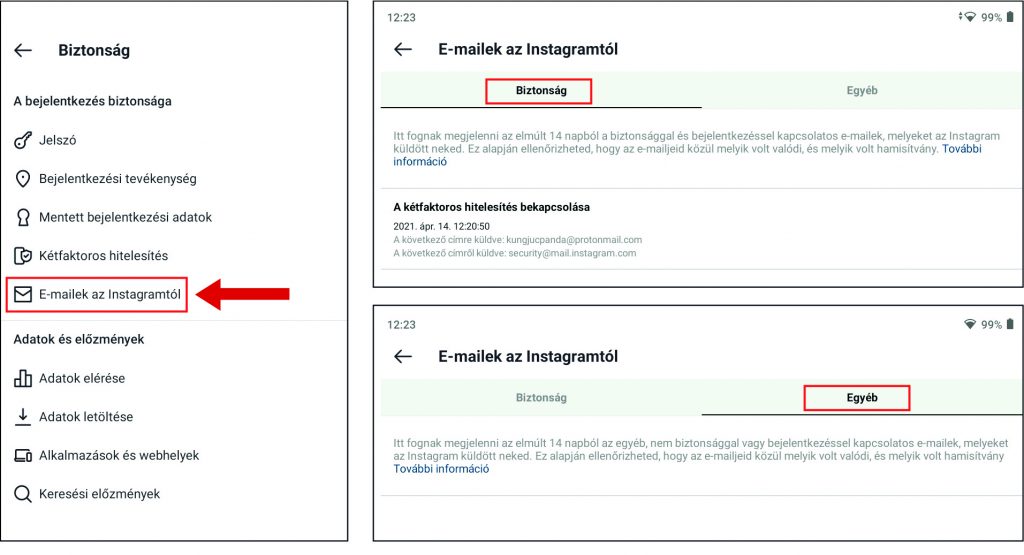
Ellenőrizzük, hogy honnan jelentkeztünk be!
A „Biztonság” → „Bejelentkezési tevékenység” menüpontban láthatjuk azokat a helyeket és eszközöket, amelyekről fiókunkkal bejelentkeztünk. Amennyiben olyan bejelentkezésre leszünk figyelmesek, amelyeket nem ismerünk fel, célszerű kijelentkezni az adott eszközről és azonnal megváltoztatni a jelszavunkat!
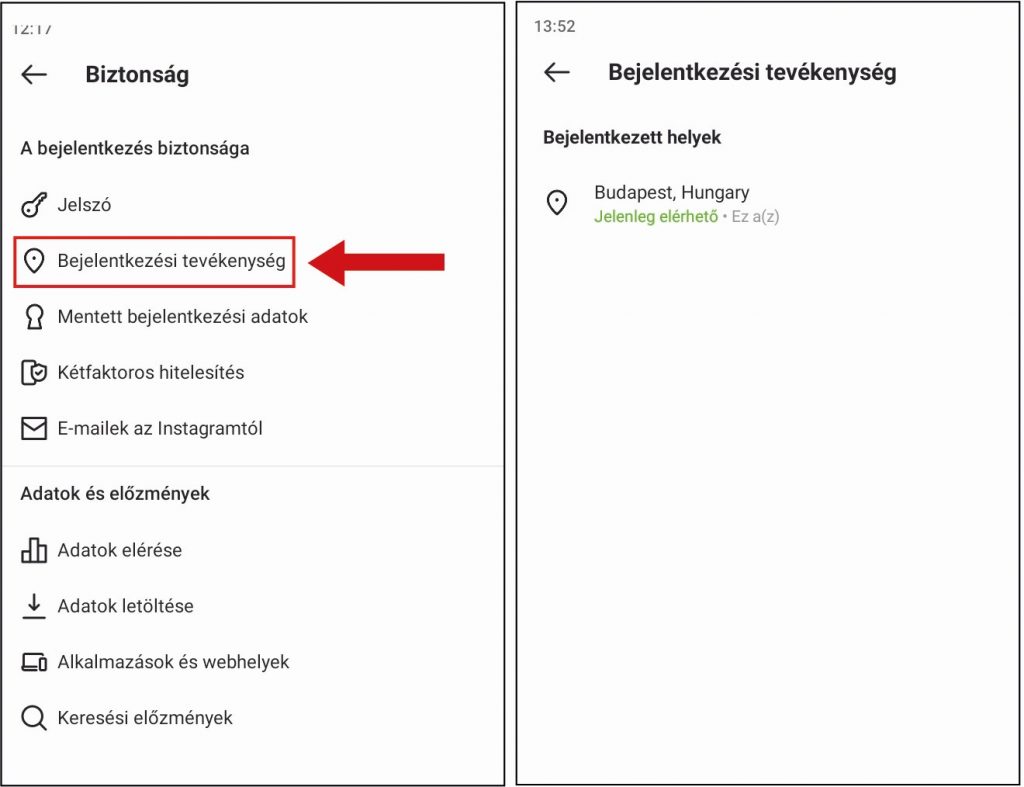
Tegyük priváttá fiókunkat!
Az alapértelmezett beállítás szerint az Instagramon bárki láthatja az általunk megosztott fotókat, azonban ha azt szeretnénk, hogy csak azok lássák, hogy mit osztunk meg, akiket valóban ismerünk, állítsuk át fiókunkat priváttá a „Beállítások” → „Adatvédelem” → „Fiók adatvédelme” menüpont alatt. Ezzel a beállítással csak az általunk jóváhagyott követők láthatják mit osztunk meg, és a Google sem indexeli fotóinkat a Google Képek szolgáltatásában.
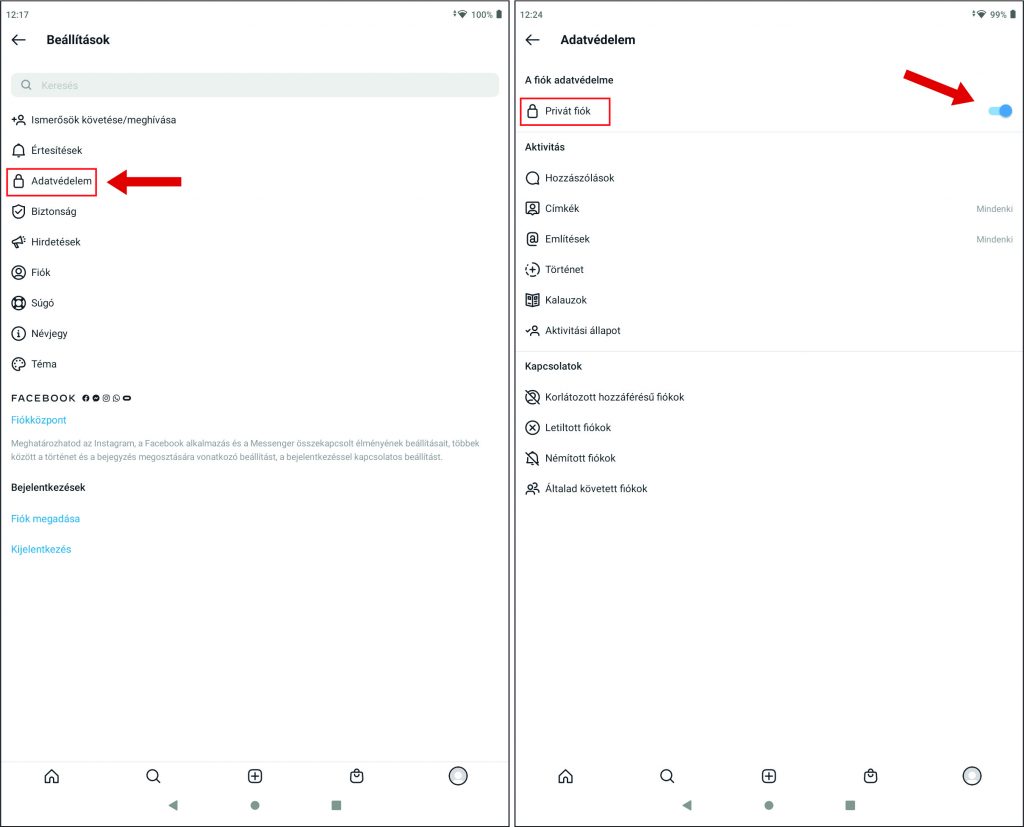
Nem kell tudniuk, mikor vagy online
Eltüntethetjük az aktív állapotjelző ikont a „Beállítások” → „Adatvédelem” → „Aktivitási állapot” opció kikapcsolásával.